Modul 5 Android Studio
- Reza Prihandi
- Apr 17, 2021
- 3 min read
PENGENALAN KOMPONEN UI (PickerView & ListView)
DAN PENGGUNAAN APPLICATION RESOURCE
PADA ANDROID STUDIO
Teori Singkat
Application Resource
Resource adalah file tambahan dan konten statis yang digunakan kode Anda, seperti bitmap, penetapan layout, string antarmuka pengguna, instruksi animasi, dan banyak lagi.
Lokasi Application Resource
File resource Android disimpan secara terpisah dari file kelas .java di project Android. Pada umumnya resource disimpan dalam XML. Semua resource harus dibuat di direktori project /res di dalam sub-direktori tertentu.
Jenis - jenis resources
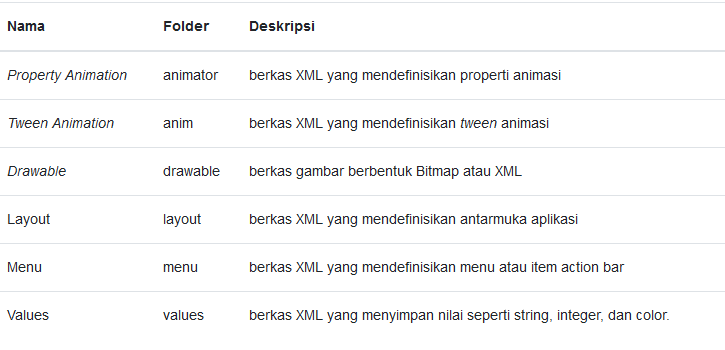
Di bawah ini merupakan berkas-berkas yang tersimpan di folder values:
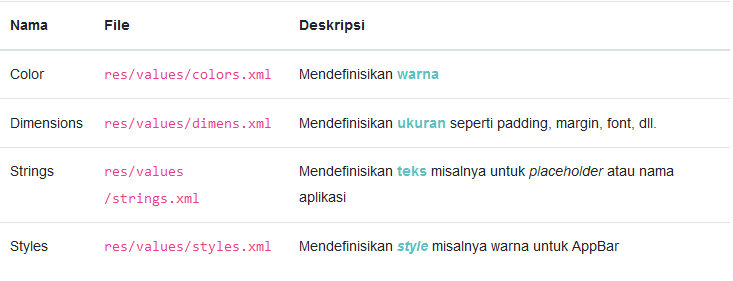
Praktikum 1 - TimePicker
TimePicker berfungsi untuk membantu user memilih waktu yang diinginkan untuk diinputkan pada aplikasi Android. Dalam penerapannya, TimePicker banyak digunakan pada aplikasi Alarm, calendar, reminder, to-do list, ticket reservation dan aplikasi lainnya yang membutuhkan user untuk menginputkan waktu (jam dan menit) di aplikasi tersebut.
Pertama jalankan aplikasi IDE Android Studio, caranya :
a. Pilih Start → Android Studio
b. Pilih → Create New Project
c. Pilih → Empty Activity → Next
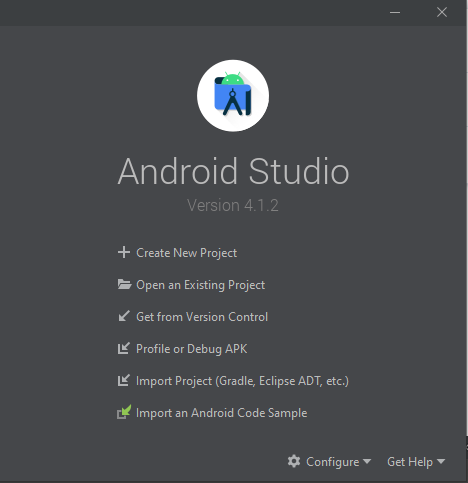
Setelah tampil IDE android studionya, rubah terlebih dahulu constraint layout menjadi LinierLayout.
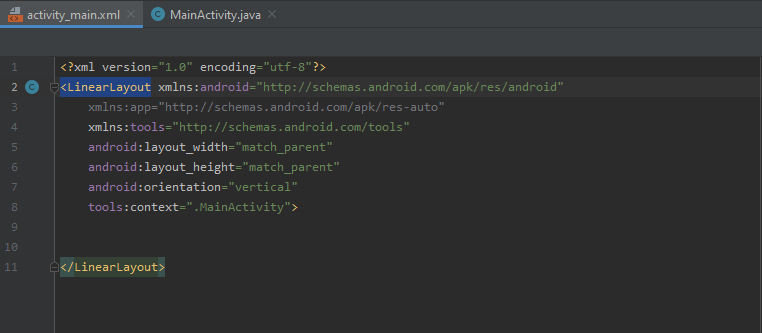
Dan tambahkan TimePicker didalam LinerLayout nya.
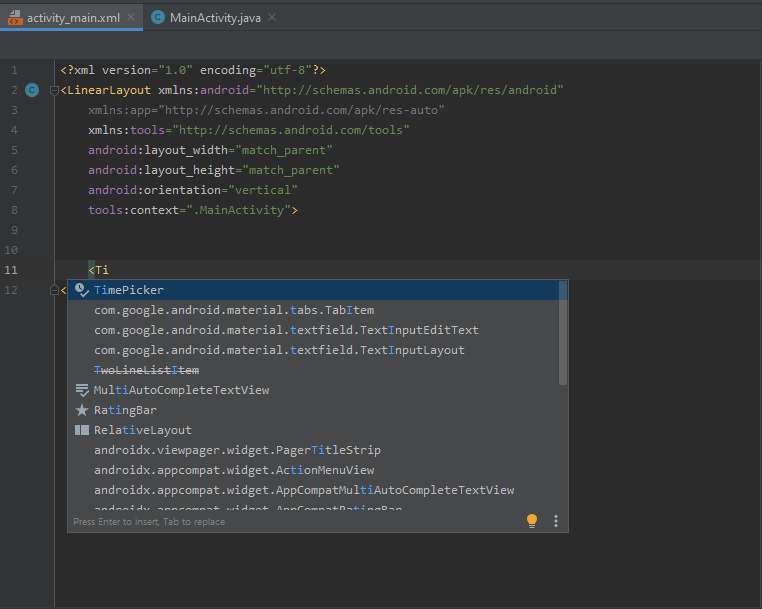
Tekan Enter atau Tab, code akan terisi secara otomatis seperti ini :
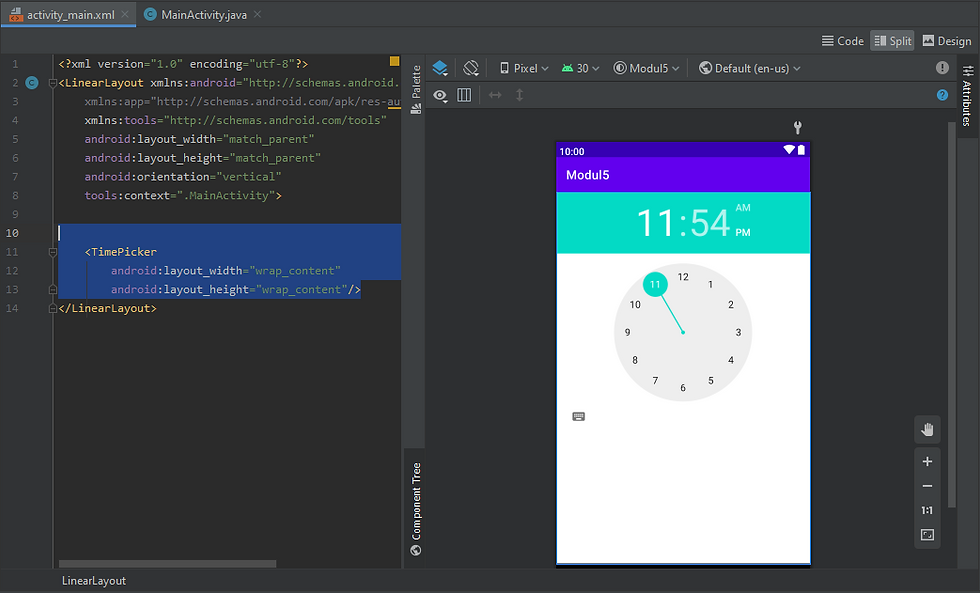
Untuk mengganti warnanya, pertama kita masukan terlebih dahulu atau definisikan dahulu warna apa yang kita inginkan di file res → value → color.xml seperti yang sudah dijelaskan di teori singkat.
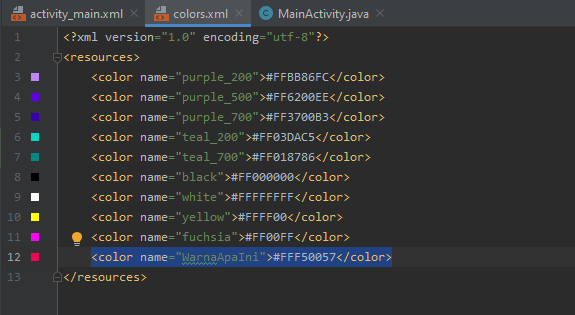
Saya menambahkan 3 warna dengan color name :
Yellow
Fuchsia
WarnaApaIni
Setelah menambahkan warna dan namanya, tinggal panggil namanya di TimePicker code. Dan jangan lupa beri sebuah button pada tampilannya untuk langkah selanjutnya.
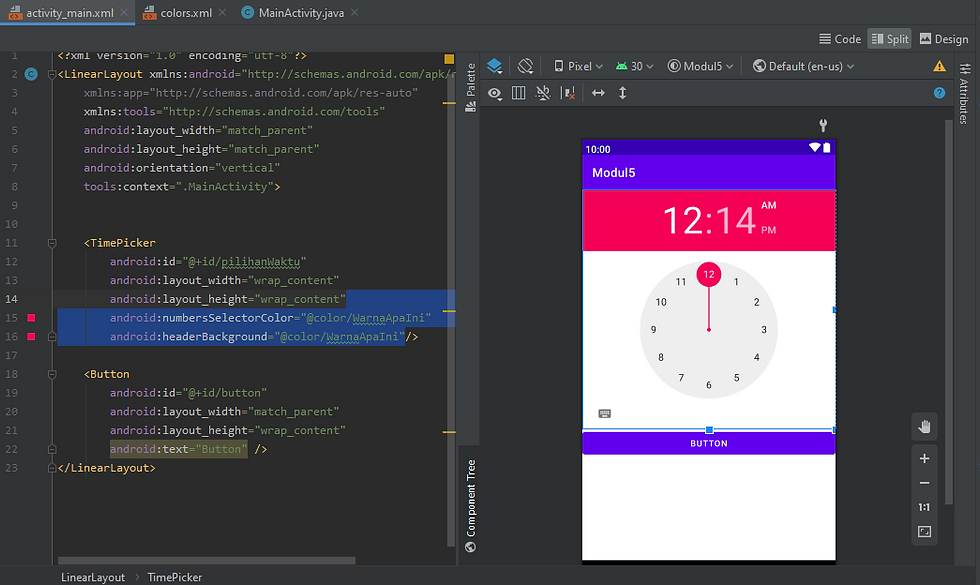
Untuk bagian layout atau tampilan antarmukanya, sudah selesai. Kita pindah ke file ActivityMain.java. Tambahkan kode seperti gambar dibawah ini.
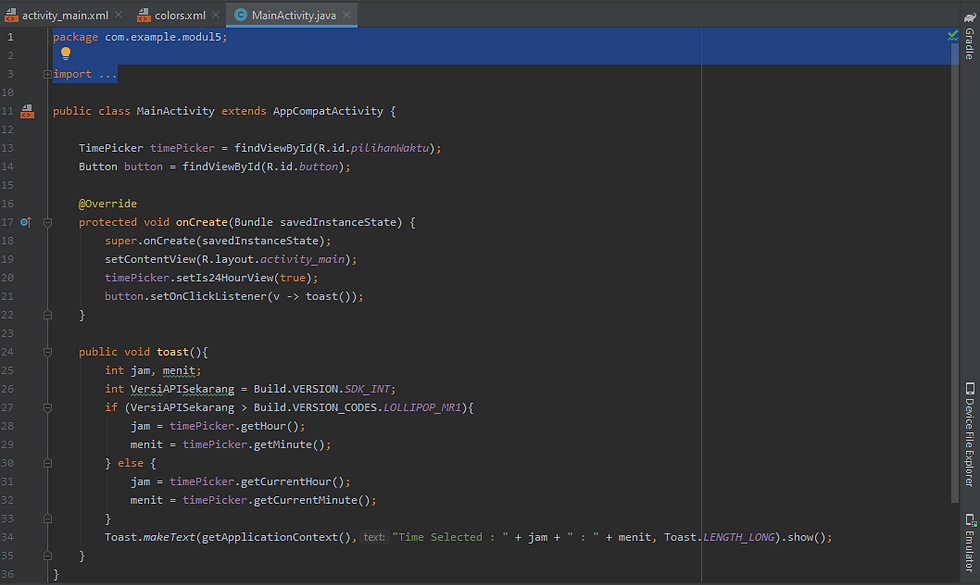
Jika aplikasi yang dijalankan nanti terjadi force closed, silahkan cut code "Button button = findViewByID(R.id.button)" dan pastekan diatas button.setOnClickListener
Hasil dari praktikum 1 adalah seperti ini :
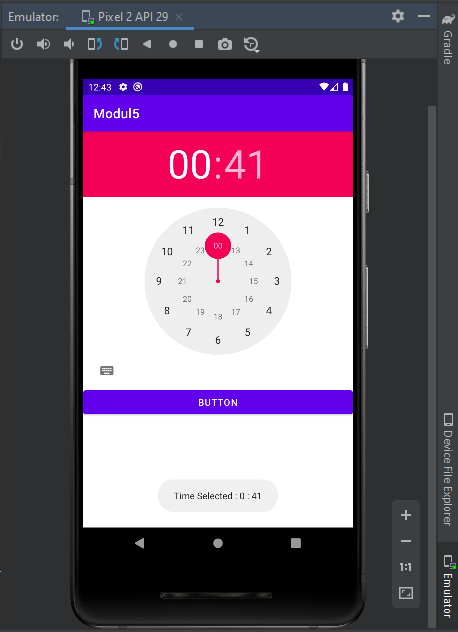
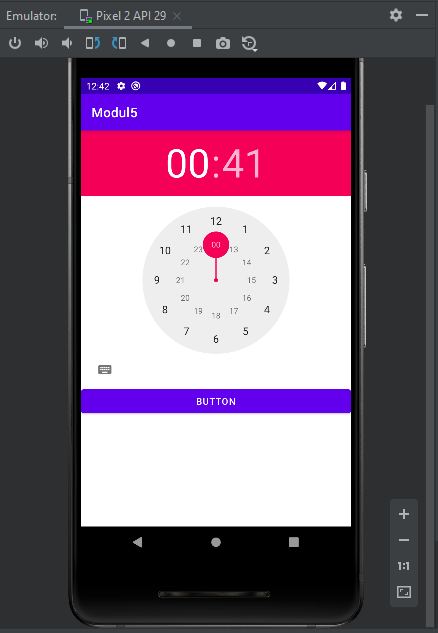
Praktikum 2 - DatePicker
DatePicker berfungsi untuk membantu user memilih tanggal yang diinginkan di aplikasi Android. Pada penerapannya, DatePicker banyak digunakan pada aplikasi yang membutuhkan penginputan tanggal. Seperti aplikasi pemesanan tiket, aplikasi reminder, to do list dan sebagainya.
Masih pada projek di praktikum 1 , rubah saja codingan yang sudah dibuat dari TimePicker ke DatePicker.
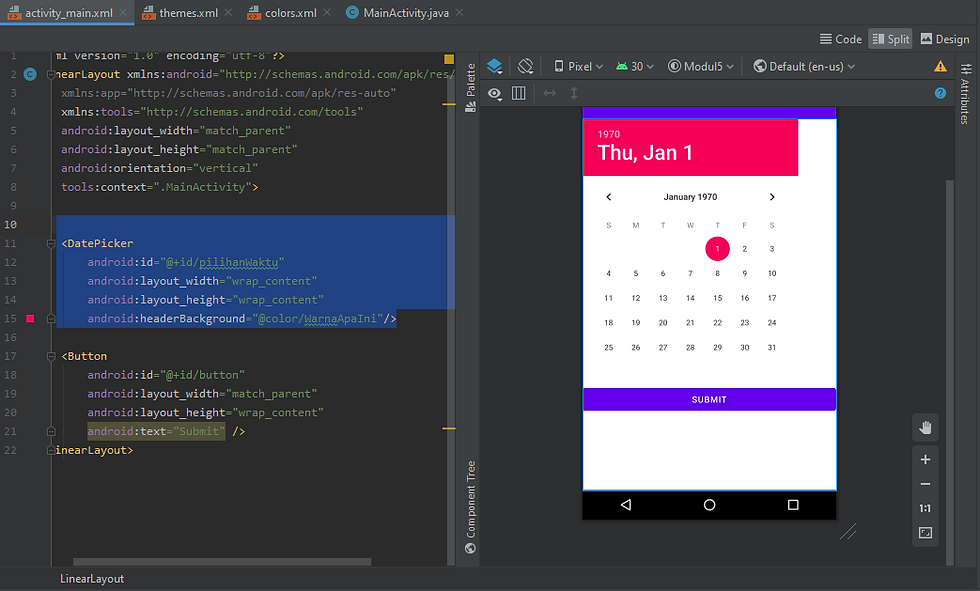
Seharusnya, tanggal yang di lingkari, warnanya akan berbeda.
Agar warnanya sama atau ingin mengganti warnanya, buka file theme yang ada di folder res → themes lalu ketikkan code ini :
<item name="android:colorControlActivated">@color/WarnaApaIni</item>Maka hasilnya akan seperti ini :
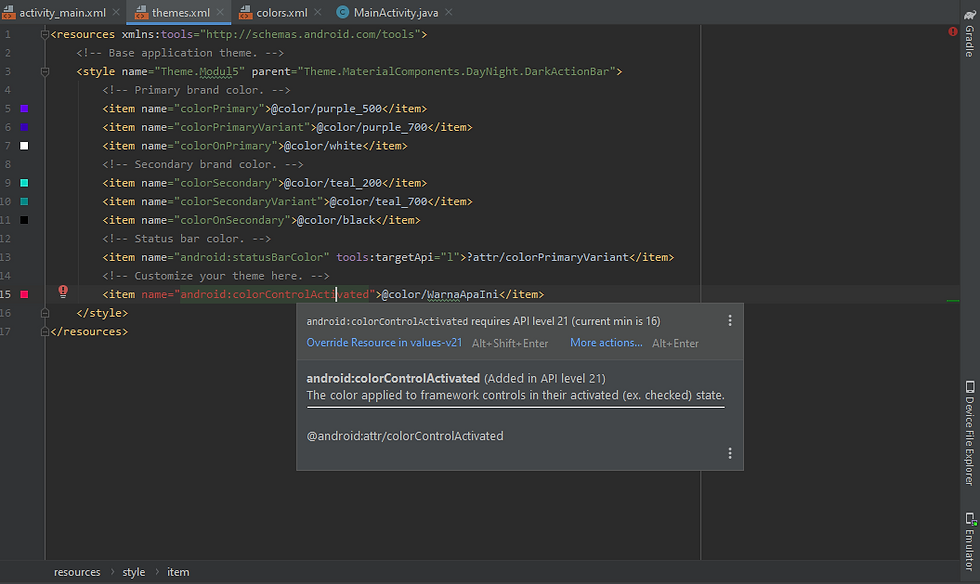
Karena saat pembuatan projek, kita menentukan API-nya 16 dan code diatas hanya ada di API 21 keatas, jika aplikasi dijalankan di emulator / HP yang mempunyai API dibawah 21, kemungkinan akan mengalami force closed. Langkah ini bisa di skip.
Setelah antarmuka sudah di tata rapih, maka saatnya merubah MainActivity.java nya. Isikan code sesuai yang ada di gambar
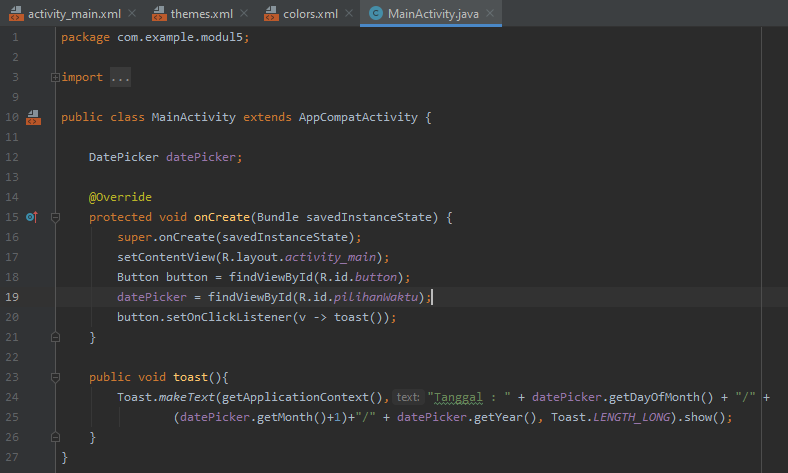
getMonth() dihitung mulai dari 0. Oleh sebab itu getMonth()+1 untuk mendapatkan angka bulannya
Jalankan aplikasinya di emulator atau di HP, maka hasilnya akan tampak seperti ini :
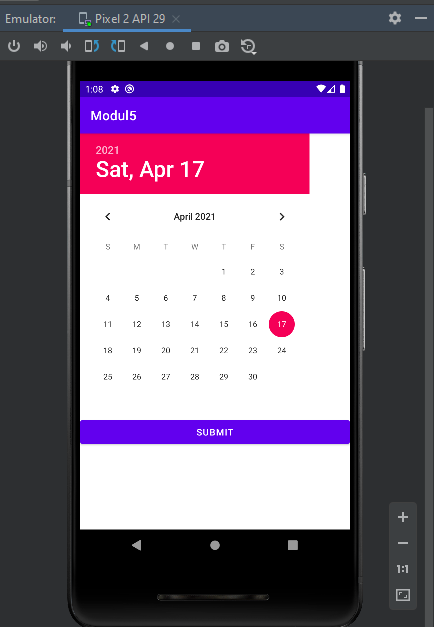
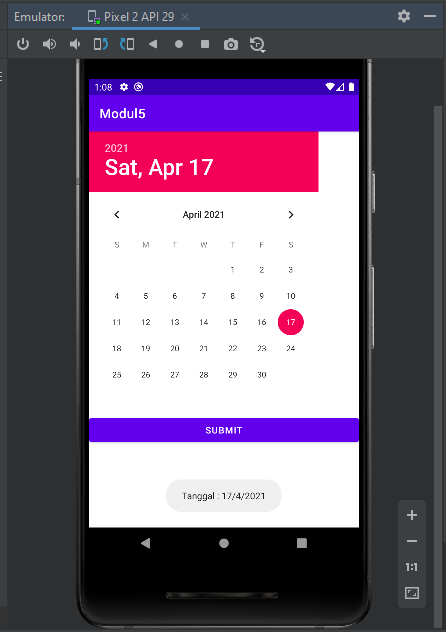
Praktikum 3 - ListView
ListView adalah salah satu widget yang digunakan untuk menampilkan data atau nilai dalam bentuk daftar/list, nilai atau data yang ditampilkan pada ListView tersebut didapat dari sebuah Array atau Database yang sudah ditentukan. ListView pada saat ini sudah tergantikan dengan RecyclerView yang memiliki konsep Material Design, karena lebih custom dan juga dapat mengatur tampilan layoutnya.
Walaupun begitu, ListView masih banyak digunakan oleh programmer untuk membuat list/daftar item yang sederhana pada aplikasi mereka.
Masih pada projek yang sama seperti sebelumnya, rubah DatePicker ke ListView, maka akan tampak seperti ini :
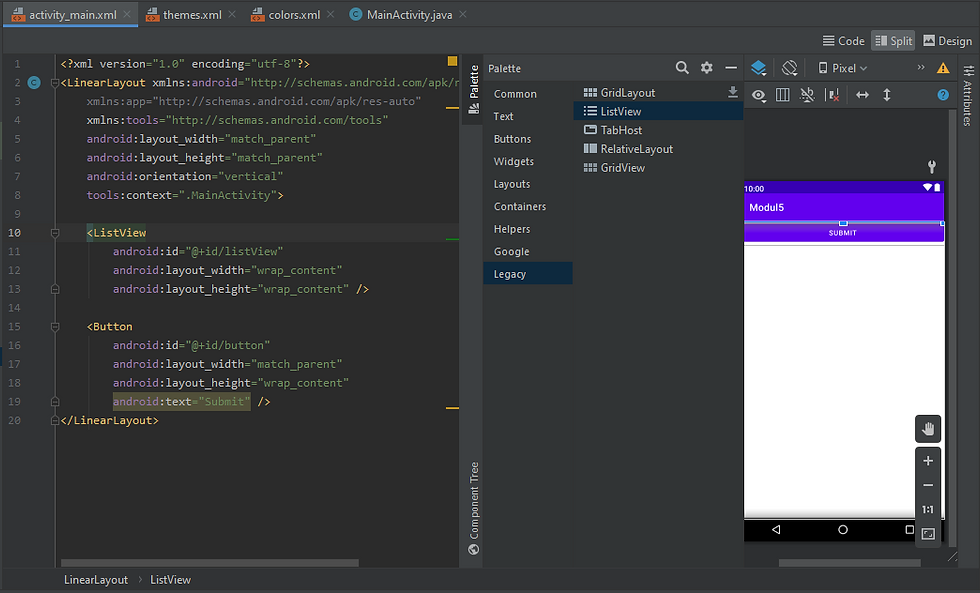
Tidak ada isinya, karena kita belum memberikan data - data atau array untuk di tampilkan. Maka dari itu, kita edit lagi MainActivity.java nya. Hapus semua tentang datepicker dan buttonnya, karena tidak diperlukan. Sebagai gantinya, kita definisikan array dan listview kedalamnya seperti pada gambar dibawah ini :
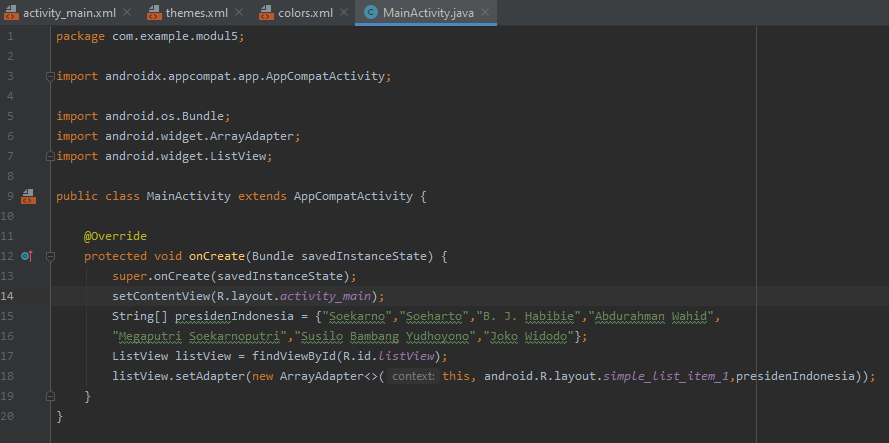
Jalankan kembali aplikasinya.
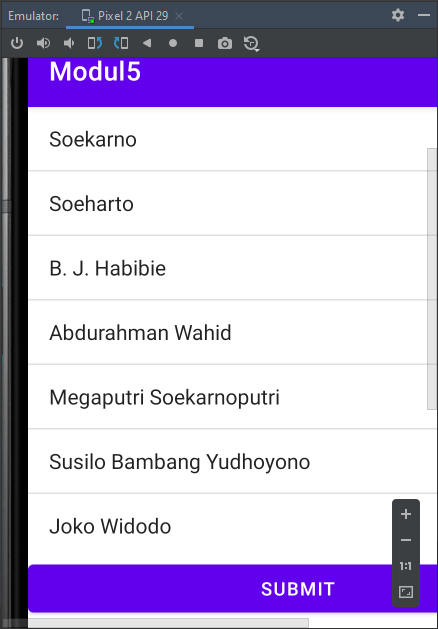
Seperti itulah tampilan listView sederhana.
Latihan 5 - Application Resources
Buat Sebuah Project App dengan nama AppResourceHappiness App ini dapat menginputkan Nama dan Opsi perasaan user saat ini, gunakan App Resource di bawah ini, sehingga anda hanya diharusakan membuat desain layout activity_main.xml saja.
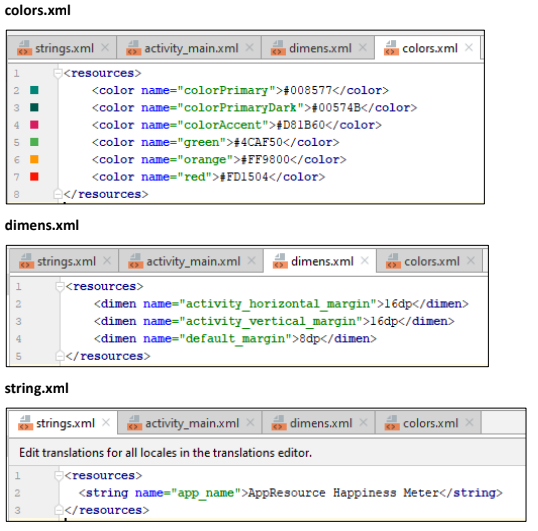
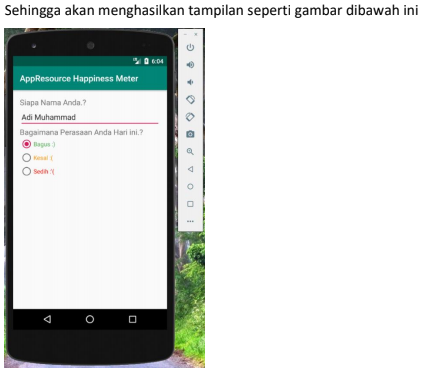
Jawaban Latihan 5
Masih pada projek yang sama seperti Praktikum diatas. Hapus button dan ListView di layout activity_main.xml dan hapus string array di MainActivity.java
Rubah setiap file color, dimens dan strings nya sesuai dengan yang diperintahkan
file colors.xml
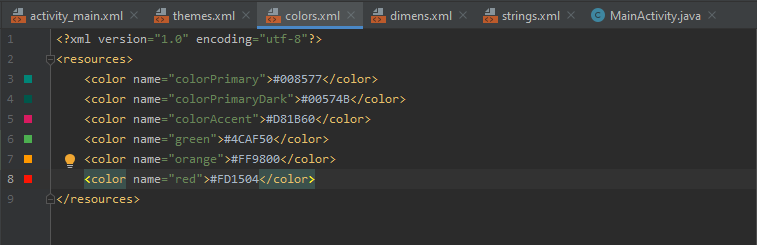
file dimens.xml
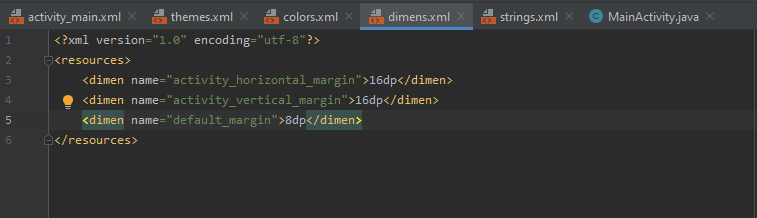
file strings.xml
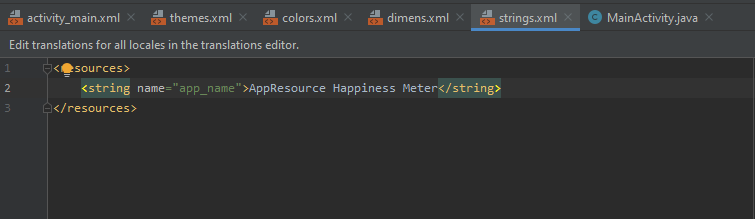
Rubah value color dalam file themes.xml dan themes.xml(night)
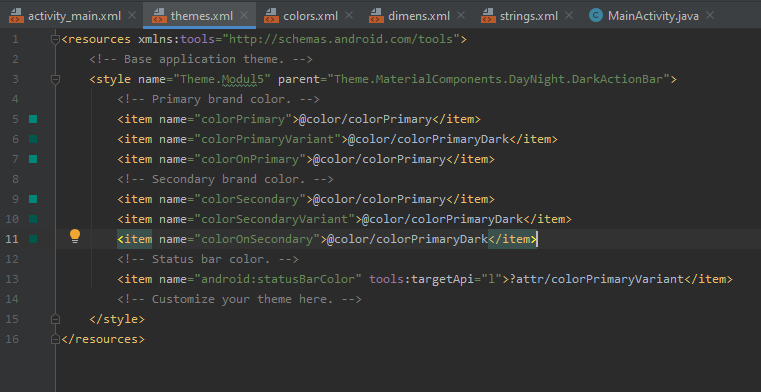
Tambahkan plain text, textview, radio group dan radio button pada activity_main.xml lalu tambahkan juga resources yang tadi sudah dibuat
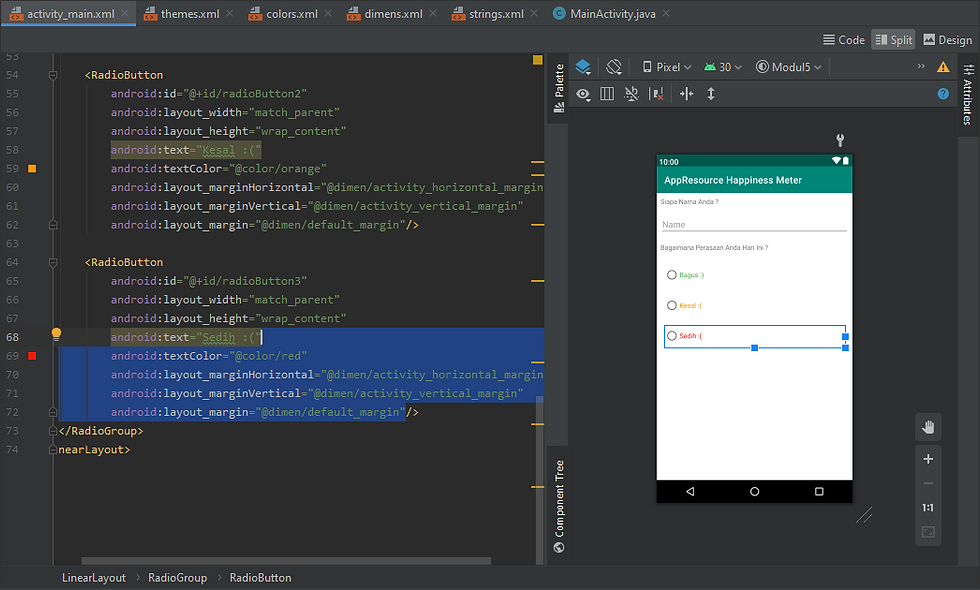
CLEAR !



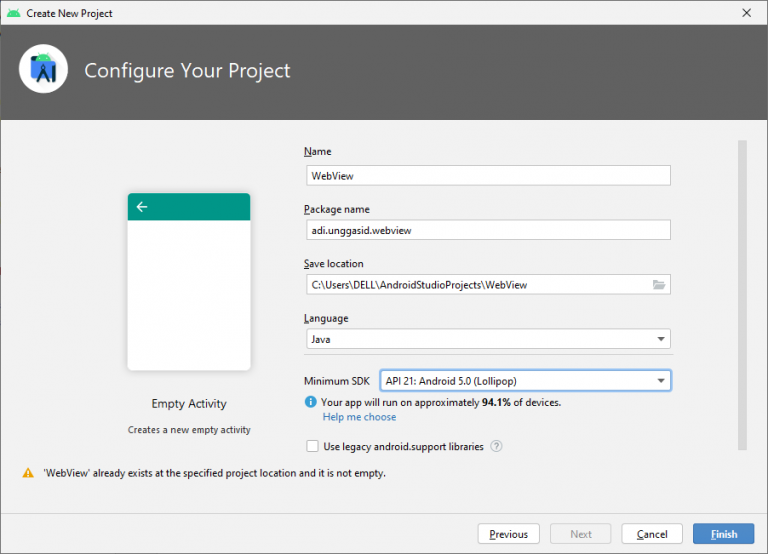
Comments